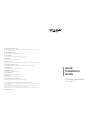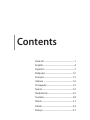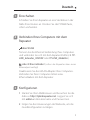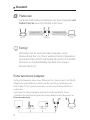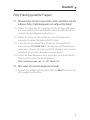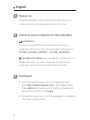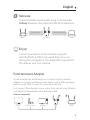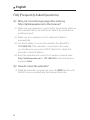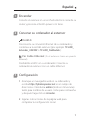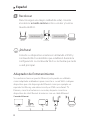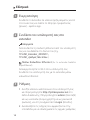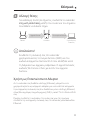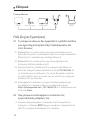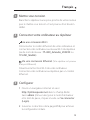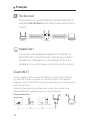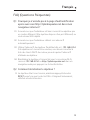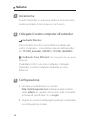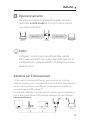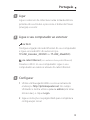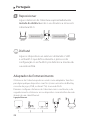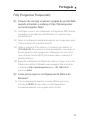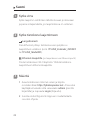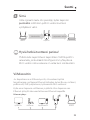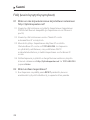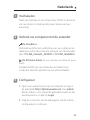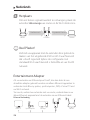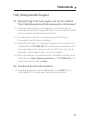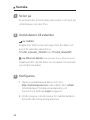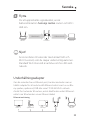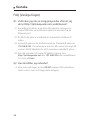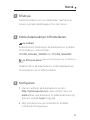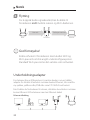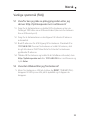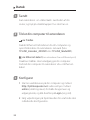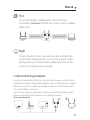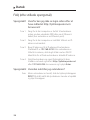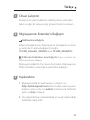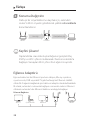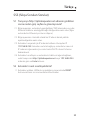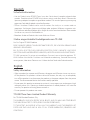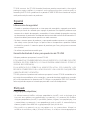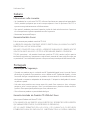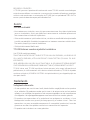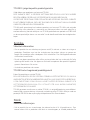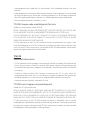TP-LINK TL-WA850RE Quick Installation Manual
- Categorie
- Routers
- Type
- Quick Installation Manual

Wi-Fi Range Extender
7106506064 REV1.0.0
Quick
Installation
Guide
Specificaons are subject to change without noce. TP-LINK is a registered trademark of
TP-LINK TECHNOLOGIES CO., LTD. Other brands and product names are trademarks or registered trademarks of
their respecve holders.
No part of the specificaons may be reproduced in any form or by any means or used to make any derivave
such as translaon, transformaon, or adaptaon without permission from
TP-LINK TECHNOLOGIES CO., LTD. Copyright © 2016 TP-LINK TECHNOLOGIES CO., LTD. All rights reserved.
www.tp-link.com
TP-LINK TECHNOLOGIES CO., LTD.
South Building(floors 1,3,4,5) and 28(floors 1-4), Central Science & Technology Park, Shennan Rd,
Nanshan, Shenzhen, China
TP-LINK Deutschland GmbH
Robert-Bosch-Straße 9, 65719 Hoeim am Taunus, Germany
TP-LINK UK Limited
Unit 2 & 3 Riverview (142-144), Cardiff Road, Reading, RG1 8EW
TP-LINK Italia S.r.l.
ia Gobe 2/A 20063 Cernusco sul Naviglio (MI)
TP-LINK Bilgi teknolojileri Tic. Ltd. Ş
Şerifali Mevkii, Barbaros Cad. Söyleşi Sokak. No:15/2 Kat:3/4 34775 Ümraniye/İstanbul
TP-LINK IBERIA,S.L.
C/ Quintanavides 15, Bajo A, 28050 Madrid, Spain
TP-LINK Netherlands B.V.
Archimedesbaan 18, 3439 ME Nieuwegein
TP-LINK(NORDIC) AB
Årstaängsvägen 21 C, 117 43, Stockholm, Sweden
TP-LINK France SARL
Bâment Equateur, 5ème Étage, 16-18 avenue Morane Saulnier, 78140 Vélizy-Villacoublay, France
TP-LINK Hellas Ltd.
Marathonodromou 77, Marousi 151 24, Greece
NWS.TP-LINK Portugal, Unipessoal, Lda.
Avenida da Liberdade, n°129, 7°B,1250-140 Lisboa, Portugal

Contents
Deutsch --------------------------------------1
English ----------------------------------------4
Español ---------------------------------------7
Ελληνικά -----------------------------------10
Français-------------------------------------13
Italiano -------------------------------------16
Português ----------------------------------19
Suomi --------------------------------------- 22
Nederlands -------------------------------- 25
Svenska-------------------------------------28
Norsk ----------------------------------------31
Dansk ---------------------------------------34
Türkçe ---------------------------------------37

Deutsch
1
1
Einschalten
Schließen Sie Ihren Repeater an eine Steckdose in der
Nähe Ihres Routers an. Drücken Sie die POWER-Taste,
sofern vorhanden.
2
Verbinden Ihres Computers mit dem
Repeater
über WLAN
Trennen Sie die Ethernet-Verbindung Ihres Computers
und verbinden Sie sich mit dem Repater-WLAN (z.B. TP-
LINK_Extender_XXXXXX oder TP-LINK_Modellnr.).
über Ethernetkabel
(sofern der Repeater über einen
Ethernetport verfügt)
Deaktivieren Sie den WLAN-Adapter Ihres Computers.
Verbinden Sie Ihren Computer mittels eines
Ethernetkabels mit dem Repeater.
3
Konfigurieren
1 Starten Sie Ihren Webbrowser und besuchen Sie die
Adresse http://tplinkrepeater.net. Loggen Sie sich
mit admin als Benutzername und Passwort ein.
2 Folgen Sie den Anweisungen der Webseite, um die
Grundkonfiguration zu tätigen.

Deutsch
2
4
Platzieren
Für beste Performance platzieren Sie Ihren Repeater auf
halber Strecke zwischen WLAN und Client.
Haupt-WLAN
Router Repeater Clients
Erweitertes WLAN
Fertig!
Verbinden Sie Ihr Gerät mit dem Repeater unter
Verwendung der von Ihnen während der Konfiguration
gesetzten Daten (SSID und WLAN-Passwort). Das WLAN-
Passwort ist standardmäßig mit dem Ihres Haupt-
WLANs identisch.
Entertainment-Adapter
Verfügt Ihr Repeater über einen Ethernet-Port, kann er auch als WLAN-
Adapter für jedes Ethernet-Gerät wie Blu-ray-Player, Spielekonsole,
DVR, Smart-TV etc. genutzt werden, um dieses mit Ihrem WLAN zu
verbinden.
Verbinden Sie Ihren Repeater zunächst mit Ihrem WLAN. Dann
schließen Sie Ihr Ethernetgerät mit einem Kabel an den Repeater an.
Ethernetverbindung
Smart-TV Spielekonsole Computer Router

Deutsch
3
FAQ (Häufig gestellte Fragen)
F1 Warum sehe ich die Login-Seite nicht, nachdem ich die
Adresse http://tplinkrepeater.net aufgerufen habe?
A1: Stellen Sie sicher, dass Ihr Computer mit der richtigen SSID oder
mit einem Kabel (sofern der Repeater über einen Ethernet-Port
verfügt) mit dem Repeater verbunden ist.
A2: Stellen Sie sicher, dass Ihr Computer seine IP-Konfiguration
automatisch bezieht (Betrieb als DHCP-Client).
A3: Versuchen Sie den Zugriff über IP-Adresse. Die Standard-IP-
Adresse lautet 192.168.0.254. Ist der Repeater mit Ihrem Router
verbunden, schauen Sie in dessen DHCP-Clientliste nach, um die
aktuelle IP-Adresse Ihres Repeaters herauszufinden.
A4: Setzen Sie Ihren Repeater zurück, verbinden Sie sich mit seinem
WLAN und besuchen Sie die Webadresse
http://tplinkrepeater.net oder 192.168.0.254.
F2 Wie setze ich meinen Repeater zurück?
A: Drücken Sie, während der Repeater läuft, die RESET-Taste, bis alle
LEDs zugleich aufleuchten.

English
4
1
Power on
Plug the extender into an electrical outlet near your
router and press the power button if it has one.
2
Connect your computer to the extender
via Wireless
Disconnect your Ethernet connection from your
computer and connect to the extender’s network (e.g.
TP-LINK_Extender_XXXXXX or TP-LINK_ModelNO.).
via Ethernet Cable
(If the extender has an Ethernet port)
Disable the Wi-Fi on your computer. Connect your
computer to the extender via an Ethernet cable.
3
Configure
1 Launch a web browser on your computer and
type http://tplinkrepeater.net in the address field.
Enter admin (all lowercase) for both username and
password, and then click Login.
2 Follow the instructions on the webpage to complete
the initial configuration.

English
5
4
Relocate
To achieve better signal quality, plug in the extender
halfway between your router and the Wi-Fi dead zone.
Host Network
Router Extender Clients
Extended Network
Enjoy!
Connect your device to the extender using the
extended SSID and Wi-Fi password that you've set
during the configuration. The default Wi-Fi password is
the same as your host network.
Entertainment Adapter
If your extender has an Ethernet port, it can be used as a wireless
adapter to connect any Ethernet-only device such as a Blu-ray player,
game console, DVR, or smart TV to your Wi-Fi network.
First, connect the extender to your router, then connect your Ethernet-
only device to the extender via an Ethernet cable.
Ethernet Connection
Smart TV Game Console Desktop Router

English
6
FAQ (Frequently Asked Questions)
Q1 Why can't I see the login page after entering
http://tplinkrepeater.net in the browser?
A1: Make sure your computer is connected to the extender either via
the extended SSID or via an Ethernet cable (if the extender has
an Ethernet port).
A2: Make sure your computer is set to obtain an IP address
automatically.
A3: Use the IP address to access the extender. The default IP is
192.168.0.254. If the extender is connected to the router,
you should go to your router’s DHCP client list to obtain the
extender’s current IP address.
A4: Reset the extender and connect to its wireless network, enter
http://tplinkrepeater.net or 192.168.0.254 in the web browser
and press Enter.
Q2 How do I reset the extender?
A: While the extender is powered on, press the RESET button until
the LEDs turn on momentarily, then release the button.

Español
7
1
Encender
Conecte el extensor en un enchufe eléctrico cerca de su
router y presione el botón power si lo tiene.
2
Conectar su ordenador al extensor
Por Wi-Fi
Desconecte su conexión Ethernet de su ordenador y
conéctese a la red del extensor (por ejemplo TP-LINK_
Extender_XXXXXX o TP-LINK_NoModelo.).
Por Cable Ethernet
(Si el extensor tiene un puerto
Ethernet)
Deshabilite el Wi-Fi en su ordenador. Conecte su
ordenador al extensor con un cable Ethernet.
3
Configuración
1 Arranque un navegador web en su ordenador y
escriba http://tplinkrepeater.net en el campo de
direcciones. Introduzca admin (todo en minúsculas)
tanto para nombre de usuario como para contraseña
y después haga click en Acceder.
2 Siga las instrucciones de la página web para
completar la configuración inicial.

Español
8
4
Recolocar
Para conseguir una mejor calidad de señal, conecte
el extensor a medio camino entre su router y la zona
muerta de Wi-Fi.
Red Principal
Router Extensor Clientes
Red Extendida
¡Disfrute!
Conecte su dispositivo al extensor utilizando el SSID y
contraseña Wi-Fi extendidos que estableció durante la
configuración. La contraseña Wi-Fi es la misma que la de
su red principal.
Adaptador de Entretenimiento
Si su extensor tiene un puerto Ethernet, este puede ser utilizado
como adaptador inalámbrico para conectar a su red Wi-Fi cualquier
dispositivo que solo disponga de Ethernet como por ejemplo un
reproductor Blu-ray, una videoconsola, un DVR o una Smart TV.
Primero, conecte el extensor a su router, después conecte su
dispositivo de solo Ethernet al extensor con un cable Ethernet.
Conexión Ethernet
Smart TV Videoconsola PC Router

Español
9
FAQ (Preguntas Respondidas Frecuentemente)
Q1 ¿Por qué no puedo ver la página de acceso después de
introducir http://tplinkrepeater.net en el navegador?
A1: Asegúrese que su ordenador está conectado al extensor por
medio del SSID extendido o con cable Ethernet (si el extensor
tiene un puerto Ethernet).
A2: Asegúrese que su ordenador está establecido para obtener una
dirección IP automáticamente.
A3: Utilice la dirección IP para acceder al extensor. La IP por defecto
es 192.168.0.254. Si el extensor está conectado al router, deberá
ir a la lista de clientes DHCP del router para ver la dirección IP
actual del extensor.
A4: Restaure el extensor y conéctese a su red inalámbrica, introduzca
http://tplinkrepeater.net o 192.168.0.254 en el navegador web
y presione Enter.
Q2 ¿Cómo restauro el extensor?
A: Mientras el extensor esté encendido, presione el botón RESET
hasta que los LEDs se enciendan durante un momento, después
suelte el botón.

Ελληνικά
10
1
Ενεργοποίηση
Συνδέστε το Extender σε κάποια πρίζα ρεύματος κοντά
στο router σας και πιέστε το πλήκτρο τροφοδοσίας
(power) - εφόσον έχει.
2
Συνδέστε τον υπολογιστή σας στο
extender
Ασύρματα
Αποσυνδέστε τη σύνδεση Ethernet από τον υπολογιστή
σας και συνδεθείτε στο δίκτυό του (π.χ.
TP-LINK_Extender_XXXXXX ή
TP-LINK_Αριθμός Μοντέλου.).
Μέσω Καλωδίου Ethernet
(Αν το extender διαθέτει
θύρα Ethernet)
Απενεργοποιήστε το Wi-Fi στον υπολογιστή σας.
Συνδέστε τον υπολογιστή σας με το extender μέσω
καλωδίου Ethernet.
3
Ρύθμιση
1 Ανοίξτε κάποιον web browser στον υπολογιστή σας
και πληκτρολογήστε http://tplinkrepeater.net στο
πεδίο διεύθυνσης. Πληκτρολογήστε admin (όλα πεζά)
και ως username (όνομα χρήστη) και ως password
(κωδικός), και στη συνέχεια πιέστε Login (Είσοδος).
2 Ακολουθήστε τις οδηγίες που εμφανίζονται στην
ιστοσελίδα για να ολοκληρώσετε τις αρχικές ρυθμίσεις.

Ελληνικά
11
4
Αλλαγή θέσης
Για καλύτερη ποιότητα σήματος, συνδέστε το extender
στη μισή απόσταση μεταξύ του router και του σημείου
που θέλετε να πιάνετε σήμα.
Αρχικό Δίκτυο
Router Extender Συνδεδεμένες
Συσκευές
Εκτεταμένο Δίκτυο
Απολαύστε!
Συνδέστε τη συσκευή σας στο extender
χρησιμοποιώντας το όνομα δικτύου (SSID) και τον
κωδικό ασύρματου δικτύου Wi-Fi που επιλέξατε κατά
τη διάρκεια των αρχικών ρυθμίσεων. Ο εργοστασιακός
κωδικός Wi-Fi είναι ο ίδιος με αυτόν του αρχικού
δικτύου.
Χρήση ως Entertainment Adapter
Αν το extender σας διαθέτει υποδοχή Ethernet, μπορείτε να το
χρησιμοποιήσετε ως ασύρματο adapter για να συνδέσετε ασύρματα
τις ενσύρματες συσκευές σας που διαθέτουν μόνο υποδοχή Ethernet,
όπως Blu-ray player, παιχνιδομηχανή, DVR, ή smart TV στο δίκτυο Wi-Fi
σας.
Πρώτα, συνδέστε το extender στο router σας, και στη συνέχεια
συνδέστε την ενσύρματη συσκευή σας στο extender μέσω καλωδίου
Ethernet.

Ελληνικά
12
Σύνδεση Ethernet
Smart TV Παιχνιδομηχανή Υπολογιστής Router
FAQ (Συχνές Ερωτήσεις)
E1 Τι μπορώ να κάνω αν δεν εμφανίζεται η σελίδα εισόδου
ενώ έχω πληκτρολογήσει http://tplinkrepeater.net
στον browser;
A1: Βεβαιωθείτε ότι ο υπολογιστής σας είναι συνδεδεμένος με το
extender είτε μέσω του εκτεταμένου δικτύου είτε μέσω καλωδίου
Ethernet (αν το extender έχει υποδοχή Ethernet).
A2: Βεβαιωθείτε οτί ο υπολογιστής σας είναι ρυθμισμένος σε
Αυτόματη Απόδοση Διεύθυνσης IP.
A3: Χρησιμοποιήστε τη διεύθυνση IP για να έχετε πρόσβαση στο
extender. Η εργοστασιακή διεύθυνση IP είναι 192.168.0.254. Αν
το extender είναι συνδεδεμένο στο router, θα πρέπει να μπείτε
στη λίστα DHCP client του router σας για να δείτε την τρέχουσα
διεύθυνση IP του extender.
A4: Επαναφέρετε το extender στις εργοστασιακές ρυθμίσεις και
συνδεθείτε στο ασύρματο δίκτυό του πληκτρολογώντας
http://tplinkrepeater.net ή 192.168.0.254 στον web browser και
πιέζοντας Enter.
E2 Πώς μπορώ να επαναφέρω το extender στις
εργοστασιακές ρυθμίσεις του;
A: Ενώ είναι ενεργοποιημένο το extender, πιέστε και κρατήστε
πατημένο το πλήκτρο RESET μέχρι να ανάψουν στιγμιαία όλα τα
LED. Στη συνέχεια απελευθερώστε το πλήκτρο.

Français
13
1
Mettre sous tension
Brancher le répéteur à une prise proche de votre routeur
puis le mettre sous tension s'il est pourvu d'un bouton
dédié.
2
Connecter votre ordinateur au répéteur
via une connexion Wi-Fi
Déconnecter le cordon Ethernet de votre ordinateur et
connectez votre ordinateur au réseau Wi-Fi du répéteur
(ex de nom de réseau : TP-LINK_Extender_XXXXXX ou
TP-LINK_Modèle).
Via une connexion Ethernet
(Si le répéteur est pourvu
d'un port Ethernet)
Désactiver la fonction Wi-Fi de votre ordinateur.
Connecter votre ordinateur au répéteur par un cordon
Ethernet.
3
Configurer
1 Ouvrir un navigateur internet et saisir
http://tplinkrepeater.net dans le champ dédié.
Saisir admin (minuscules) pour le nom d'utilisateur
et le mot de passe, cliquer ensuite sur Se connecter
(Login).
2 Suivre les instructions de la page WEB pour achever
la configuration initiale.

Français
14
4
Positionner
Pour obtenir un signal de meilleur qualité, brancher le
répéteur à mi-distance entre votre routeur et la zone à
couvrir.
Réseau source
Routeur Répéteur Clients
Réseau étendu
Appréciez !
Connecter votre appareil au répéteur en utilisant le
SSID (Nom de réseau Wi-Fi) et le mot de passe définis
pendant la configuration. Le mot de passe Wi-Fi est
identique à celui du réseau source émis par le routeur.
Client Wi-Fi
Si votre répéteur dispose d'un port Ethernet, il peut être utilisé tel
un client Wi-Fi pour connecter à votre réseau Wi-Fi, tout appareil
dépourvu de fonction Wi-Fi tel un lecteur Blu-Ray, une console de jeu,
une TV connectée.
Connecter le répéteur au routeur puis, connecter ensuite votre
appareil Ethernet au répéteur par un cordon Ethernet.
Connexion Ethernet
TV Connectée Console de jeux Ordinateur de bureau Routeur

Français
15
FAQ (Questions Fréquentes)
Q1 Pourquoi je n'accède pas à la page d'authentification
après avoir saisi http://tplinkrepeater.net dans mon
navigateur internet ?
R1: Assurez vous que l'ordinateur est bien connecté au répéteur par
un cordon Ethernet (Si le répéteur dispose d'un port Ethernet) ou
via le réseau Wi-Fi répété.
R2: Assurez vous que l'ordinateur obtient son adresse IP
automatiquement.
R3: Utiliser l'adresse IP du répéteur. Par défaut elle est : 192.168.0.254.
Si le répéteur est connecté au routeur, vous devez consulter la
liste des clients DHCP du routeur pour récupérer l'adresse IP
attribuée au répéteur.
R4: Réinitialiser le répéteur et connectez vous à son réseau Wi-Fi,
saisissez 192.168.0.254 ou http://tplinkrepeater.net dans un
navigateur web puis appuyez sur la touche Entrée.
Q2 Comment réinitialiser le répéteur ?
R: Le répéteur étant sous tension, maintenir appuyé le bouton
RESET jusqu'à ce que toutes les DELs s'éteignent brièvement,
relâcher ensuite le bouton.

Italiano
16
1
Accensione
Inserite l'extender in una presa elettrica vicina al vostro
router e premete il tasto power se ne ha uno.
2
Collegate il vostro computer all'extender
mediante Wireless
Disconnettete la connessione Ethernet cablata del
vostro computer e connettetevi alla rete dell'extender
(es. TP-LINK_Extender_XXXXXX o TP-LINK_ModelNO.).
mediante Cavo Ethernet
(Se l'extender ha una porta
Ethernet)
Disabilitate il Wi-Fi sul vostro computer. Collegate
l'extender al vostro computer mediante un cavo
Ethernet.
3
Configurazione
1 Lanciate un web browser e scrivete
http://tplinkrepeater.net nella barra degli indirizzi.
Usate admin (in caratteri minuscoli) come Username
e Password, quindi fate clic su Login.
2 Seguite le istruzioni della pagina web per completare
la configurazione iniziale.

Italiano
17
4
Riposizionamento
Per avere una migliore qualità del segnale, inserite
l'extender a metà strada fra il vostro router e la zona
non coperta dal Wi-Fi.
Rete Host
Router Extender Client
Rete Estesa
Fatto!
Collegate il vostro dispositivo all'extender usando
SSID e password Wi-Fi che avete impostato durante la
configurazione. La password Wi-Fi di default è la stessa
della rete host.
Adattore per Entertainment
Se l'extender ha una porta Ethernet, può essere usato come un
adattatore wireless per connettere alla vostra rete Wi-Fi dispositivi che
hanno solo una connessione Ethernet, ad esempio lettore Blu-ray,
console di gioco, DVR o smart TV.
Innanzitutto collegate l'extender al vostro router, quindi connettete il
vostro dispositivo Ethernet all'extender mediante un cavo Ethernet.
Connessione Ethernet
Smart TV Console di Gioco Desktop Router

Italiano
18
FAQ (Domande Frequenti)
Q1 Perché non posso accedere alla pagina di login dopo
che ho immesso http://tplinkrepeater.net nella barra
degli indirizzi del browser?
A1: Assicuratevi che il vostro computer sia connesso allo SSID
della rete Estesa o sia connesso all'extender mediante un cavo
Ethernet (se l'extender ha una porta Ethernet).
A2: Assicuratevi che il vostro computer possa acquisire un indirizzo IP
automaticamente.
A3: Usate l'indirizzo IP per accedere all'extender. L'IP di default è
192.168.0.254. Se l'extender è connesso al router, dovete andare
nella client list DHCP del router per vedere qual'è l'indirizzo IP
corrente dell'extender.
A4: Resettate l'extender e collegatevi alla sua rete wireless, immettete
http://tplinkrepeater.net o 192.168.0.254 nella barra degli
indirizzi del web browser e premete Enter.
Q2 Come posso resettare l'extender?
A: Con l'extender acceso, premete il tasto RESET fino a quando tutti
i LED si accendono momentaneamente, quindi rilasciate il tasto.

Português
19
1
Ligar
Ligue o extensor de cobertura numa tomada elétrica
próxima do seu Router e pressione o botão de Power
(energia) se existir.
2
Ligue o seu computador ao extensor
via Wi-Fi
Desligue a ligação de rede Ethernet do seu computador
e ligue-se à rede Wi-Fi do extensor (p.e.
TP-LINK_Extender_XXXXXX ou TP-LINK_ModelNO.).
via cabo Ethernet
(se o extensor tiver porta Ethernet)
Desative o Wi-Fi no seu computador. Ligue o seu
computador ao extensor através do cabo Ethernet.
3
Configurar
1 Utilize um Navegador Web e escreva na barra de
endereços http://tplinkrepeater.net. No campo
Utilizador e Senha utilize a palavra admin (em letras
minúsculas), e clique Login.
2 Siga as instruções na página Web para completar a
configuração inicial.

Português
20
4
Reposicionar
Ligue o Extensor de Cobertura a aproximadamente
metade da distância entre o seu Router e a zona sem
cobertura Wi-Fi.
Rede anfitriã
Router Extensor Clientes
Rede Expandida
Disfrute!
Ligue os dispositivos ao extensor utilizando o SSID
e senha Wi-Fi que definiu durante o processo de
configuração. A senha Wi-Fi por defeito é a mesma da
sua rede anfitriã.
Adaptador de Entretenimento
O Extensor de Cobertura pode ser usado como adaptador Sem Fios
para ligar qualquer dispositivo com fios (como um Leitor de Blu-Ray,
consolas de jogos, DVR, ou Smart TVs) à sua rede Wi-Fi.
Primeiro configure o Extensor de Cobertura com o seu Router, e de
seguida conecte o Extensor ao seu dispositivo com interface de rede
através de um cabo Ethernet.
Ligação Ethernet
Smart TV Consola de Jogos PC de Secretária Router

Português
21
FAQ (Perguntas Frequentes)
Q1 Porque não consigo visualizar a página de gestão Web
quando introduzo o endereço http://tplinkrepeater.
net no Navegador Web?
R1: Certifique-se que o seu computador está ligado ao SSID da rede
expandida ou via cabo de rede Ethernet (se o extensor tiver
porta Ethernet).
R2: Altere a configuração da placa de rede do seu computador para
"Obter endereço IP automaticamente".
R3: Utilize o endereço IP do extensor. O endereço por defeito é o
192.168.0.254. Se o extensor estiver previamente conectado ao
Router, deverá aceder à página de configuração do seu router
com a lista de clientes DHCP, por forma a obter o endereço IP
atual do Extensor.
R4: Reponha as definições de fábrica do extensor e ligue-se na rede
Wireless por defeito. Utilizando um navegador Web introduza
o endereço http://tplinkrepeater.net ou 192.168.0.254 e
pressione Enter.
Q2 Como posso repor as configurações de fábrica do
Extensor?
R: Com o equipamento ligado à corrente elétrica, pressione
o botão de RESET até que todos os LEDs fiquem fixos
momentaneamente, e de seguida solte o botão.

Suomi
22
1
Kytke virta
Kytke laajennin reitittimen lähellä olevaan pistorasiaan
ja paina virtapainiketta, jos laajentimessa on sellainen.
2
Kytke tietokone laajentimeen
Langattomasti
Pura Ethernet-yhteys tietokoneeseen ja kytke se
laajentimen verkkoon (esim. TP-LINK_Extender_XXXXXX
tai TP-LINK_ModelNO.).
Ethernet-kaapelilla
(jos laajentimessa on Ethernet-portti)
Poista tietokoneen Wi-FI käytöstä. Yhdistä tietokone
laajentimeen Ethernet-kaapelilla.
3
Määritä
1 Avaa tietokoneen Internet-selain ja kirjoita
osoitekenttään http://tplinkrepeater.net. Anna sekä
käyttäjätunnukseksi että salasanaksi admin (pienillä
kirjaimilla) ja napsauta Login (Kirjaudu).
2 Suorita ensikonfigurointi loppuun noudattamalla
sivuston ohjeita.

Suomi
23
4
Siirrä
Jotta signaalin laatu olisi parempi, kytke laajennin
puoliväliin reitittimen ja Wi-Fi-verkon kuolleen
vyöhykkeen väliin.
Isäntäverkko
Reititin Laajennin Asiakaslaitteet
Laajennettu verkko
Hyviä hetkiä tuotteesi parissa!
Yhdistä laite laajentimeen laajentimen SSID:llä ja Wi-Fi-
salasanalla, jonka määritit konfiguroinnin yhteydessä.
Wi-Fi-verkon oletussalasana on sama kuin isäntäverkon.
Viihdesovitin
Jos laajentimessa on Ethernet-portti, sitä voidaan käyttää
langattomana sovittimena Ethernet-laitteiden, kuten Blu-ray-soittimet,
pelikonsolit, DVR ja älytelevisio, kytkemiselle Wi-Fi-verkkoon.
Kytke ensin laajennin reitittimeen ja yhdistä sitten laajennin vain
Ethernet-yhteyttä tukevaan laitteeseen Ethernet-kaapelilla.
Ethernet-yhteys
Älytelevisio Pelikonsoli Pöytätietokone Reititin

Suomi
24
FAQ (usein kysytyt kysymykset)
K1 Miksi en näe kirjautumissivua kirjoitettuani selaimeen
http://tplinkrepeater.net?
V1: Varmista, että tietokone on kytketty laajentimeen laajentimen
SSID:llä tai Ethernet-kaapelilla (jos laajentimessa on Ethernet-
portti).
V2: Varmista, että tietokoneen asetus "Hanki IP-osoite
automaattisesti" on käytössä.
V3: Muodosta yhteys laajentimeen käyttäen IP-osoitetta.
Oletuksellinen IP-osoite on 192.168.0.254. Jos laajennin
on yhdistetty reitittimeen, siirry reitittimen DHCP-
asiakaslaiteluetteloon ja tarkita laajentimen sen hetkinen IP-
osoite.
V4: Nollaa laajennin ja yhdistä se langattomaan verkkoon, kirjoita
Internet-selmaineen http://tplinkrepeater.net tai 192.168.0.254
ja paina Enter.
K2 Miten nollaan laajentimen?
V: Kun laajennin on päällä, paina RESET-painiketta, kunnes
merkkivalot syttyvät hetkellisesti, ja vapauta sitten painike.

Nederlands
25
1
Inschakelen
Plaats de extender in een stopcontact dicht in de buurt
van uw router en druk op de power knop wanneer
aanwezig.
2
Verbind uw computer met de extender
Via Draadloos
Verbreek uw Ethernet verbinding van uw computer en
maak een verbinding met het netwerk van de extender
(bijv. TP-LINK_Extender_XXXXXX of TP-LINK_ModelNO.).
Via Ethernet kabel
(als uw extender een Ethernet poort
heeft)
Schakel de WiFi op uw computer uit. Verbind uw
computer met de extender via een ethernetkabel.
3
Configureer
1 Open een web browser op uw computer en typ in
de adresbalk http://tplinkrepeater.net. Voer admin
(kleine letters) voor zowel de gebruikersnaam als het
wachtwoord in en klik op Login.
2 Volg de instructies op de webpagina om de initïele
configuratie te voltooien.

Nederlands
26
4
Herplaats
Om een betere signaal kwaliteit te ontvangen, plaats de
extender Halverwege uw router en de Wi-Fi dode zone.
Hoofdnetwerk
Router Extender Cliënten
Uitgebreide Netwerk
Veel Plezier!
Verbind uw apparaat met de extender door gebruik te
maken van het uitgebreide SSID en Wi-Fi wachtwoord
dat u heeft ingesteld tijdens de configuratie. Het
standaard Wi-Fi wachtwoord is hetzelfde als uw hoofd
netwerk.
Entertainment Adapter
Als uw extender een Ethernetpoort heeft, dan kan deze als een
draadloze adapter gebruikt worden om alleen Ethernet-apparaten te
verbinden zoals Blu-ray spelers, spelcomputers, DVR, of smart TV met
uw Wi-Fi netwerk.
Ten eerste, verbind uw extender met uw router, verbind daarna uw
alleen-Ethernet apparaat met de extender via een Ethernet kabel.
Ethernet Verbinding
Smart TV Spelcomputer Desktop Router

Nederlands
27
FAQ (Veelgestelde Vragen)
Q1 Waarom krijg ik de login pagina niet te zien nadat ik
http://tplinkrepeater.net heb ingevoerd in de browser?
A1: Verzeker uzelf ervan dat uw computer is verbonden met de
extender ofwel via het uitgebreide SSID of via een Ethernet kabel
(als de extender een Ethernet poort heeft).
A2: Verzeker uzelf ervan dat uw computer ingesteld staat op
Automatisch een IP-adres ontvangen.
A3: Gebruik het IP-adres om toegang te krijgen tot de extender. Het
standaard IP is 192.168.0.254. Als de extender verbonden is met
uw router, dan kunt u naar uw router's DHCP Cliënt Lijst om de
extender's zijn huidige IP adres terug te verkrijgen.
A4: Reset de extender en verbind met het draadloze netwerk van de
extender, voer http://tplinkrepeater.net of 192.168.0.254 in de
web browser in en druk op Enter.
Q2 Hoe kan ik de extender resetten?
A: Terwijl de extender is ingeschakeld, druk op de RESET knop
totdat alle LED's kort aan gaan, laat daarna de knop los.

Svenska
28
1
Ström på
Anslut extender till ett eluttag nära routern och tryck på
strömbrytaren om den finns.
2
Anslut datorn till extender
via trådlöst
Koppla bort Ethernet-anslutningen från din dator och
anslut till extender nätverk (t.ex.
TP-LINK_Extender_XXXXXX eller TP-LINK_ModelNO.).
via Ethernet-kabeln
(om extender har en Ethernet port)
Deaktivera Wi-Fi på din dator. Anslut datorn till extender
via en Ethernet-kabel.
3
Konfigurera
1 Starta en webbläsare på datorn och skriv
http://tplinkrepeater.net i adressfältet. Skriv admin
(små bokstäver) för både användarnamn och
lösenord och klicka på Login (Logga in).
2 Följ de stegvisa instruktionerna för snabbinstallation
att slutför den första konfigurationen.

Svenska
29
4
Flytta
För att uppnå bättre signalkvalitet, anslut
batterieliminatorn halvvägs mellan routern och Wi-Fi
död zon.
Värdnätverk
Router Extender Klienter
Utökat nätverk
Njut!
Anslut enheten till extender med utökat SSID och
Wi-Fi lösenord, som du skapar under konfigurationen.
Standard Wi-Fi lösenord är samma som hos ditt värd-
nätverk.
Underhållningsadapter
Om din extender har en Ethernet-port, kan den användas som en
trådlös adapter för att ansluta valfri Ethernet-enhet som t.ex. en Blu-
ray-spelare, spelkonsol, DVR eller smart TV till ditt Wi-Fi -nätverk.
Anslut först extender till routern, anslut därefter din endast Ethernet-
enhet som till extendern via en Ethernet-kabel.
Ethernet-anslutning
Smart TV Spelkonsol Desktop Router

Svenska
30
FAQ (Vanliga frågor)
Q1 Varför kan jag inte se inloggningssidan efter att jag
skrivit http://tplinkrepeater.net i webbläsaren?
A1: Kontrollera att datorn är ansluten till extendern antingen via
utökad SSID eller via en Ethernet-kabel (om extender har en
Ethernet-port).
A2: Se till att din dator är inställd på att automatiskt erhålla en IP-
adress.
A3: Använd IP-adressen för kontakta extender. Standard-IP-adress är
192.168.0.254. Om extender är ansluten till routern bör du gå till
routerns DHCP-klientlista för att få extenderns aktuella IP-adress.
A4: Återställ extender och anslut till trådlösa nätverk. skriv
http://tplinkrepeater.net eller 192.168.0.254 eller i webbläsaren
och tryck på Enter.
Q2 Hur återställer jag extender?
A: Med extern påslagen, tryck på RESET-knappen tills lysdioderna
tänds en kort stund och släpp sedan knappen.

Norsk
31
1
Effekt på
Koble forsterkeren inn i en stikkontakt i nærheten av
ruteren og trykk strømknappen hvis den har en.
2
Koble datamaskinen til forsterkeren
via trådløst
Koble Ethernet-tilkoblingen fra datamaskinen og koble
til forsterkerens nettverk (f.eks.
TP-LINK_Extender_XXXXXX eller TP-LINK_ModelNO.).
via Ethernet-kabel
(dersom forsterkeren har en Ethernet-
port)
Deaktiver Wi-Fi på datamaskinen. Koble datamaskinen
til forsterkeren via en Ethernet-kabel.
3
Konfigurere
1 Start en nettleser på datamaskinen og skriv
http://tplinkrepeater.net i adresselinjen. Skriv inn
admin (bare små bokstaver) for både brukernavn og
passord, og klikk Login (Logg på).
2 Følg instruksjonene på nettstedet for å fullføre
innledende konfigurasjon.

Norsk
32
4
Flytting
For å oppnå bedre signalkvalitet, bør du koble til
forsterkeren midt mellom ruteren og Wi-Fi-dødsonen.
Nettverk
Ruter Forsterker Klienter
Forlenget nettverk
God fornøyelse!
Koble enheten til forsterkeren med utvidet SSID og
Wi-Fi-passord som ble angitt under konfigurasjonen.
Standard Wi-Fi-passord er det samme som nettverket.
Underholdningsadapter
Forsterkeren har en Ethernet-port som kan brukes som en trådløs
adapter for å koble til enheter som bare bruker Ethernet, slik som Blu-
ray-spillere, spillkonsoller, DVR eller smart-TV til Wi-Fi-nettverket.
Først kobler du forsterkeren til ruteren, så kobler du enheten som bare
bruker Ethernet til forsterkeren med en Ethernet-kabel.
Ethernet-tilkobling
Smart-TV Spillkonsoll Stasjonær PC Ruter

Norsk
33
Vanlige spørsmål (FAQ)
S1 Hvorfor kan jeg ikke se påloggingssiden etter jeg
skriver http://tplinkrepeater.net i nettleseren?
S1: Sørg for at datamaskinen er koblet til forsterkeren enten via
forlenget SSID eller via en Ethernet-kabel (dersom forsterkeren
har en Ethernet-port).
S2: Sørg for at datamaskinen er konfigurert til å hente IP-adresse
automatisk.
S3: Bruk IP-adressen for å få tilgang til forsterkeren. Standard-IP er
192.168.0.254. Dersom forsterkeren er koblet til ruteren, skal
du gå til ruterens DHCP-klientliste for å hente forsterkerens
gjeldende IP-adresse.
S4: Tilbakestill forsterkeren og koble til det trådløse nettverket, skriv
http://tplinkrepeater.net eller 192.168.0.254 inn i nettleseren og
trykk Enter.
S2 Hvordan tilbakestiller jeg forsterkeren?
S: Mens forsterkeren er slått på, trykker du RESET (TILBAKESTILL)-
knappen til LED-lysene slås på et øyeblikk og så slipper du
knappen.

Dansk
34
1
Tændt
Sæt extenderen i en stikkontakt i nærheden af din
router, og tryk på strømknappen hvis den har en.
2
Tilslut din computer til extenderen
via Trådløs
Frakobl Ethernet-forbindelsen fra din computer og
opret forbindelse til extenderens netværk (f.eks.
TP-LINK_Extender_XXXXXX eller TP-LINK_ModelNO.).
via Ethernet-kabel
(hvis extenderen har en Ethernet-port)
Deaktiver trådløs internetadgang på din computer.
Forbind din computer til extenderen vha. et Ethernet-
kabel.
3
Konfigurer
1 Start en webbrowser på din computer og indtast
http://tplinkrepeater.net i adresselinjen. Indtast
admin (små bogstaver) for både brugernavn og
adgangskode, og klik derefter på Login (Log ind).
2 Følg vejledningen på hjemmesiden for at afslutte den
indledende konfiguration.

Dansk
35
4
Flyt
For at opnå bedre signalkvalitet, skal du tilslutte
extenderen halvvejs mellem din router og den trådløse
døde zone.
Værtsnetværk
Router Extender Klienter
Udvidet netværk
Nyd!
Tilslut enheden til din extender vha. det udvidet SSID
og den WiFi-adgangskode, som du har angivet under
konfigurationen. Standard WiFi-adgangskoden er den
samme som på dit værtsnetværk.
Underholdningsadapter
Hvis din extender har e Ethernet-port kan den bruges som en trådløs
adapter,til at oprette forbindelse mellem enhver enhed der kun bruger
Ethernet som f. eks. en Blu-ray-afspiller, spillekonsol, DVR, eller smart
TV og dit trådløse netværk.
Først skal du tilslutte extenderen til din router, derefter tilslutte dine
Ethernet-enheder til extenderen via et Ethernet-kabel.
Ethernet-forbindelse
Smart-TV Spillekonsol Computer Router

Dansk
36
FAQ (ofte stillede spørgsmål)
Spørgsmål1 Hvorfor kan jeg ikke se login-siden efter at
have indtastet http://tplinkrepeater.net i
browseren?
Svar 1: Sørg for at din computer er sluttet til extenderen
enten via den udvidede SSID eller via et Ethernet-
kabel (hvis extender er en Ethernet-port).
Svar 2: Sørg for at din computer er indstillet til Hent en IP-
adresse automatisk.
Svar 3: Brug IP-adressen til at få adgang til extenderen.
Standard IP er 192.168.0.254. Hvis extenderen er
tilsluttet routeren, skal du gå til din routers DHCP-
klientliste for at finde extenderens aktuelle IP-adresse.
Svar 4: Nulstil extenderen og opret forbindelse til dens
trådløse netværk og indtast http://tplinkrepeater.net
eller 192.168.0.254 i browseren og tryk på Enter.
Spørgsmål2 Hvordan nulstiller jeg extenderen?
Svar: Mens extenderen er tændt, skal du trykke på knappen
RESET (Nulstil) indtil alle lysdioderne tænder et øjeblik
og slip så knappen.

Türkçe
37
1
Cihazı Çalıştırın
Router'ınızın yakınındaki bir elektrik prizine extender'ı
takın ve eğer bir taneyse güç (power) butonuna basın.
2
Bilgisayarınızı Extender'e Bağlayın
Kablosuz aracılığıyla
Ethernet bağlantınızın bilgisayarınız ile bağlantısını kesin
ve extender'ın ağına bağlayın (örneğin:
TP-LINK_Extender_XXXXXX veya TP-LINK_ModelNO.).
Ethernet kablosu aracılığıyla
(Eğer extender bir
Ethernet portuna sahipse)
Bilgisayarınızdaki Wi-Fi'yi devre dışı bırakın. Bilgisayarınızı
Ethernet kablosu aracılığıyla extendere bağlayın.
3
Yapılandırın
1 Bilgisayarınızda bir web tarayıcısı çalıştırın ve
http://tplinkrepeater.net adresini adres alanına yazın.
Kullanıcı adı ve şifre için admin (tümü küçük harflerle)
yazın ve Giriş'e tıklayın.
2 Ön yapılandırmayı tamamlamak için web sayfasındaki
talimatları takip edin.

Türkçe
38
4
Konumu Değiştirin
Daha iyi bir sinyal kalitesine ulaşmak için, extender'ı
router'ın Wi-Fi sinyalini görebilecek şekilde orta noktada
konumlandırınız.
Host Ağı
Router Extender Alıcılar
Genişletilmiş Ağı
Keyfini Çıkarın!
Yapılandırma sırasında oluşturduğunuz genişletilmiş
SSID'yi ve Wi-Fi şifresini kullanarak cihazınızı extender'a
bağlayın. Varsayılan Wi-Fi şifresi host ağınız ile aynıdır.
Eğlence Adaptörü
Eğer extender'ınız bir Ethernet portuna sahipse, Blu-ray oynatıcısı,
oyun konsolu, DVR veya akıllı TV gibi herhangi bir Ethernet özellikli
cihazı Wi-Fi ağınıza bağlamak için kablosuz adaptör olarak kullanılabilir.
İlk olarak, extender'ı routerınıza bağlayın sonrasında sadece-Ethernet
cihazınızı extender'a bir Ethernet kablosu aracılığıyla bağlayın.
Ethernet Bağlantısı
Akıllı TV Oyun Konsolu Masaüstü Router

Türkçe
39
SSS (Sıkça Sorulan Sorular)
S1 Tarayıcıya http://tplinkrepeater.net adresini girdikten
sonra neden giriş sayfasını göremiyorum?
C1: Bilgisayarınızın, extender'a genişletilmiş SSID üzerinden veya bir
Ethernet kablosu aracılığıyla bağlı olduğundan emin olun (Eğer
extender bir Ethernet portuna sahipse).
C2: Bilgisayarınızın otomatik olarak bir IP adresi alacak şekilde
ayarlandığından emin olun.
C3: Extender'e erişmek için IP adresini kullanın. Varsayılan IP
192.168.0.254. Extender router'a bağlıysa, extender'ın mevcut
IP adresini öğrenmek için router'ınızın DHCP istemci listesine
bakmalısınız.
C4: Extender'ı resetleyin ve extender'ın kablosuz ağına bağlanın,
web tarayıcısına http://tplinkrepeater.net veya 192.168.0.254
adresini girin ve Enter'a basın.
S2 Extender'ı nasıl resetleyebilirim?
C: Extender açıkken, LEDler kısa süreliğine yanana kadar RESET
butonuna basın ve sonrasında butonu bırakın.

Deutsch
Sicherheitsinformation
• Hat ein Produkt eine POWER-Taste, kann das Gerät damit komplett abgeschaltet
werden. Produkte ohne POWER-Taste können einzig und allein durch Trennen des
Spannungsadapters komplett ausgeschaltet werden. Das von der Spannungsversorgung
getrennte Gerät behält jedoch seine Konfiguration.
• Öffnen Sie dieses Produkt nicht und versuchen Sie nicht, es zu warten oder zu
reparieren. Sie könnten Spannungsschlägen oder anderen Gefahren ausgesetzt sein.
Das Entfernen oder Beschädigen eines Siegels lässt die Garantie erlöschen. Bitte wenden
Sie sich an uns, wenn Ihr Gerät defekt ist.
• Betreiben Sie dieses Produkt nicht in der Nähe von Wasser.
3 Jahre eingeschränkte Produktgarantie von TP-LINK
Nur für Original-TP-LINK-Produkte.
DIESE GARANTIE VERLEIHT IHNEN BESTIMMTE RECHTE, DIE VON DEM VERKAUFSLAND
ABHÄNGIG SEIN KÖNNEN.
BIS ZU DEN GESETZLICHEN GRENZEN ERSETZEN DIESE GARANTIE UND DIESE
HILFESTELLUNGEN ANDERSARTIGE GARANTIEN, HIFLESTELLUNGEN UND KONDITIONEN.
TP-LINK garantiert für einen einwandfreien Zustand von originalverpackten TP-
LINK-Geräten hinsichtlich Funktion und Materialverarbeitung, normale Benutzung
vorausgesetzt, über einen Zeitraum von 3 Jahren ab Kauf durch den Endverbraucher.
English
Safety Information
• When a product has a power on/off button, the power on/off button is one way to turn-
off the product. For products without the on/off button, the only way to completely
turn-off the product is to disconnect the product or the power adapter from the power
source. The disconnected device shall remain readily operable.
• Do not open this product or attempt to service it; it may expose you to dangerous high
voltage or other risks. Opening a sealed component or sealed product/s will void the
warranty. For product servicing, please contact us.
• Do not operate this product near water.
TP-LINK Three Years Limited Product Warranty
For TP-LINK Branded Products Only.
THIS WARRANTY GIVES YOU SPECIFIC LEGAL RIGHTS, AND YOU MAY HAVE OTHER RIGHTS
THAT VARY FROM STATE TO STATE (OR BY COUNTRY OR PROVINCE).
TO THE EXTENT ALLOWED BY LOCAL LAW, THIS WARRANTY AND THE REMEDIES SET
FORTH ARE EXCLUSIVE AND IN LIEU OF ALL OTHER WARRANTIES, REMEDIES AND
CONDITIONS.

TP-LINK warrants the TP-LINK branded hardware product contained in the original
packaging against defects in materials and workmanship when used normally in
according with TP-LINK’s guidelines for a period of THREE YEARS form the date of original
retail purchase by the end-user purchaser.
Español
Información de seguridad
• Cuando un producto dispone de un interruptor de encendido y apagado, este botón
constituye uno de los métodos para apagar el producto. Para aquellos productos que
carecen de un botón de apagado y encendido, el único método de apagarlos consiste
en desconectar el producto o el adaptador de corriente del enchufe de alimentación. El
dispositivo deberá permanecer operativo en todo momento.
• No abra o intente reparar el producto, ya que puede quedar expuesto a un peligro por
alto voltaje u otro tipo de riesgos. La apertura de un componente o producto sellado
invalidará la garantía. Si necesita reparar el producto, por favor, póngase en contacto
con nosotros.
• No utilice este producto cerca del agua.
Garantía limitada de 3 años para productos de TP-LINK
Sólo para productos que porten la marca TP-LINK.
ESTA GARANTÍA LE CONFIERE DERECHOS LEGALES ESPECÍFICOS, Y ES POSIBLE QUE USTED
DISPONGA DE OTROS DERECHOS, LOS CUALES PUEDEN VARIAR SEGÚN EL ESTADO (O
SEGÚN EL PAÍS O PROVINCIA).
EN LA MEDIDA QUE LO PERMITA LA JURISDICCIÓN LOCAL, ESTA GARANTÍA Y LOS
RECURSOS ESTABLECIDOS EN ELLA SON EXCLUSIVOS Y EN LUGAR DE CUALQUIER OTRA
GARANTÍA, RECURSO Y CONDICIÓN.
TP-LINK garantiza el producto de hardware que porta la marca TP-LINK contenido en la
caja original contra defectos en los materiales y mano de obra bajo condiciones normales
de uso de acuerdo con las directrices de TP-LINK por un periodo de TRES AÑOS desde la
fecha original de compra en la tienda por parte del usuario final adquiriente.
Eλληνικά
Πληροφορίες ασφάλειας
• Αν κάποια συσκευή διαθέτει πλήκτρο τροφοδοσίας (on/off), αυτό το πλήκτρο είναι
ένας από τους τρόπους απενεργοποίησης της συσκευής. Αν η συσκευή δεν διαθέτει
πλήκτρο τροφοδοσίας (on/off), ο μοναδικός τρόπος πλήρους απενεργοποίησης είναι
η αποσύνδεση της συσκευής ή του τροφοδοτικού από την πρίζα. Η αποσυνδεδεμένη
συσκευή μπορεί να συνδεθεί και να χρησιμοποιηθεί ξανά μελλοντικά.
• Μην ανοίξετε τη συσκευή και μην επιχειρήσετε να την επισκευάσετε. Μπορεί να
εκτεθείτε σε επικίνδυνη τάση ή άλλους κινδύνους. Αν ανοίξετε κάποιο σφραγισμένο

εξάρτημα ή συσκευή(ές), θα ακυρώσετε την εγγύηση. Για επισκευές, παρακαλούμε να
επικοινωνήσετε με την εταιρεία μας.
• Μην χρησιμοποιήσετε τη συσκευή κοντά σε νερό.
Περιορισμένη Εγγύηση TP-LINK Τριών Ετών
Μόνο για προϊόντα TP-LINK.
ΑΥΤΗ Η ΕΓΓΥΗΣΗ ΣΑΣ ΔΙΝΕΙ ΣΥΓΚΕΚΡΙΜΕΝΑ ΝΟΜΙΚΑ ΔΙΚΑΙΩΜΑΤΑ, ΑΛΛΑ ΜΠΟΡΕΙ ΝΑ
ΕΧΕΤΕ ΚΑΙ ΑΛΛΑ ΔΙΚΑΙΩΜΑΤΑ, ΑΝΑΛΟΓΑ ΜΕ ΤΗ ΝΟΜΟΘΕΣΙΑ ΤΟΥ ΤΟΠΟΥ ΚΑΤΟΙΚΙΑΣ ΣΑΣ
(ΚΡΑΤΟΥΣ Ή ΠΕΡΙΟΧΗΣ).
ΑΥΤΗ Η ΕΓΓΥΗΣΗ ΚΑΙ ΟΙ ΔΙΑΤΑΞΕΙΣ ΤΗΣ ΕΙΝΑΙ ΑΠΟΚΛΕΙΣΤΙΚΕΣ - ΣΤΟ ΜΕΓΙΣΤΟ ΕΠΙΤΡΕΠΤΟ
ΒΑΘΜΟ ΑΠΟ ΤΗΝ ΚΕΙΜΕΝΗ ΝΟΜΟΘΕΣΙΑ - ΚΑΙ Η ΠΑΡΟΥΣΑ ΕΓΓΥΗΣΗ ΥΠΕΡΚΕΙΤΑΙ ΟΛΩΝ
ΤΩΝ ΑΛΛΩΝ ΕΓΓΥΗΣΕΩΝ, ΟΡΩΝ ΚΑΙ ΔΙΑΤΑΞΕΩΝ.
Η TP-LINK σας εγγυάται ότι τα προϊόντα TP-LINK που περιέχονται στην αρχική συσκευασία
δεν θα παρουσιάσουν ελαττώματα ως προς τα υλικά και την κατασκευή – εφόσον
χρησιμοποιηθούν σύμφωνα με τις οδηγίες της TP-LINK – για ΤΡΙΑ ΧΡΟΝΙΑ από την
ημερομηνία αγοράς από το κατάστημα λιανικής.
Français
Informations de sécurité
• Quand un appareil possède un interrupteur de mise sous/hors tension, cet interrupteur
est l’une des possibilités de mettre l’appareil hors tension. Pour les appareils dépourvus
d’interrupteur de mise sous/hors tension, l’unique possibilité de les mettre hors
tension est de déconnecter leur cordon ou transformateur d’alimentation de la source
électrique. Ce cordon ou le transformateur d’alimentation doit impérativement rester
accessible.
• Ne pas démonter cet appareil ou tenter de le réparer, cela pourrait vous exposer à des
hautes tensions électriques ou à d’autres risques. Démonter un composant scellé ou
un appareil scellé annulerait aussitôt sa garantie. Pour toute réparation merci de vous
adresser à nous.
• Ne pas utiliser cet appareil à proximité d’eau.
Garantie limitée de 3 ans TP-LINK
Concerne les produits de marque TP-LINK uniquement.
CETTE GARANTIE VOUS DONNE DES DROITS SPECIFIQUES, ET VOUS POUVEZ AVOIR
D’AUTRES DROITS QUI PEUVENT VARIER D’UN ETAT, D’UN PAYS OU D’UNE PROVINCE A
UNE AUTRE.
DANS LES LIMITES DU DROIT LOCAL, CETTE GARANTIE ET LES VOIES DE RECOURS SONT
EXCLUSIVES ET REMPLACENT TOUT AUTRES GARANTIES RECOURS ET CONDITIONS.
TP-LINK garanti les matériels marqués TP-LINK, conditionnés dans un emballage original
: contre les défauts matériels et les malfaçons, s’ils sont utilisés normalement et selon les
prescriptions de TP-LINK, pour une durée de TROIS ANS à compter de la date d’achat par

l’utilisateur final.
Italiano
Informazioni sulla sicurezza:
• Se il prodotto ha un pulsante ON/OFF, utilizzare il pulsante per spegnerlo ed accenderlo.
Alcuni prodotti progettati per essere sempre operativi non ha pulsante ON/OFF: in
questo caso agire direttamente sull’alimentatore..
• Non aprire il prodotto o tentare di ripararlo, rischio di shock ad alta tensione. L'apertura
di un componente sigillato o prodotto annulla la garanzia.
• Mantenere lontano dall'acqua.
Garanzia limitata 3 anni
Esclusivamente per prodotti marchiati TP-LINK.
LA PRESENTE GARANZIA CONFERISCE SPECIFICI DIRITTI LEGALI, IN AGGIUNTA AI DIRITTI
PREVISTI DALLA LOCALE LEGISLAZIONE.
NEI LIMITI CONSENTITI DALLA LEGGE, LA PRESENTE GARANZIA ED I RIMEDI INDICATI
SONO ESCLUSIVI ED IN LUOGO A TUTTE LE ALTRE GARANZIE, RIMEDI E CONDIZIONI.
TP-LINK garantisce i soli prodotti hardware marchiati TP-LINK venduti nella rispettiva
confezione originale non compromessa ed utilizzati secondo le linee guida illustrate, per
un periodo di 3 anni dalla data riportata sulla prova d’acquisto da parte dell’utente finale.
Português
Informação de Segurança
• Quando um produto possui um botão on/off (ligado/desligado), esta é uma das formas
de desligar o produto. Para produtos sem o botão on/off (ligado/desligado), a única
forma de desligar completamente o produto é removendo-o da tomada elétrica ou
desligando o respectivo adaptador de alimentação. O dispositivo desligado irá manter-
se pronto a operar.
• Não abra este produto nem tente repará-lo; pode ficar exposto a altas voltagens
perigosas e/ou a outros perigos. Abrir um componente ou produto selado anulará a
garantia. Para reparação do produto, por favor, contacte-nos.
• Não utilize este produto na proximidade de água.
Garantia Limitada de Produto TP-LINK de 3 Anos
Apenas para Produtos da Marca TP-LINK.
ESTA GARANTIA DÁ-LHE DIREITOS LEGAIS ESPECÍFICOS E PODERÁ TER OUTROS DIREITOS
QUE VARIAM ENTRE ESTADOS (OU ENTRE PAÍSES OU PROVÍNCIAS).
ATÉ AO LIMITE PERMITIDO PELA LEI LOCAL, ESTA GARANTIA E OS RECURSOS
ESTABELECIDOS NELA SÃO EXCLUSIVOS E SUBSTITUEM TODAS AS OUTRAS GARANTIAS,

RECURSOS E CONDIÇÕES.
A TP-LINK garante o produto de hardware da marca TP-LINK contido na embalagem
original contra defeitos nos materiais e na construção, quando utilizado em condições
normais e de acordo com as orientações da TP-LINK, por um período de TRÊS ANOS a
contar a partir da data de compra pelo utilizador final.
Suomi
Turvallisuustiedot
• Kun tuotteessa on virtakytkin, se on yksi tapa sammuttaa tuote. Ainut keino kytkeä tuote,
jossa on virtakatkaisin, täysin pois päältä on irrottaa tuote tai verkkolaite pistorasiasta.
Näin irrotettu laite on kuitenkin käyttövalmis.
• Älä avaa tätä tuotetta tai yritä huoltaa sitä itse; voit altistua vaaralliselle korkeajännitteelle
ja muille vaaratekijöille. Sinetöidyn komponentin tai tuotteen avaaminen mitätöi takuun.
Ota meihin yhteyttä, jos tuote on huollettava.
• Älä käytä tätä tuotetta lähellä vettä.
TP-LINK kolmen vuoden rajoitettu tuotetakuu
Vain TP-LINK-merkkiset tuotteet.
TÄMÄ TAKUU MYÖNTÄÄ KÄYTTÄJÄLLE TIETTYJÄ LAILLISIA OIKEUKSIA, JA HÄNELLÄ VOI
OLLA MUITA OIKEUKSIA, JOTKA VAIHTELEVAT OSAVALTIOITTAIN (TAI MAA- TAI ALUE-
KOHTAISESTI).
SIINÄ MÄÄRIN KUIN LAKI SEN SALLII, TÄMÄ TAKUU JA SEN MUKAISET KORJAUSKEINOT
OVAT YKSINOMAISIA JA KORVAAVAT KAIKKI MUUT TAKUUT, KORJAUSKEINOT JA EHDOT.
TP-LINK takaa, että TP-LINK-merkkinen laitteistotuote, joka saapui alkuperäisessä
pakkauksessa, ei sisällä materiaali- eikä valmistusvirheitä normaalissa, TP-LINK:in ohjeiden
mukaisessa käytössä, KOLMENA VUOTENA siitä päivämäärästä, jona loppukäyttäjä sen
alun perin hankki.
Nederlands
Veiligheidsinformatie
• Als een product een aan/uit toets heeft, biedt die één mogelijkheid om het product
uit te schakelen. Bij producten zonder aan/uit toets is de enige manier om het product
volledig uit te schakelen het product of de netspanningadapter van de stroomtoevoer
af te koppelen. Het afgekoppelde apparaat moet normaal kunnen worden gebruikt.
• Dit product niet openmaken of er onderhoud aan proberen te verrichten; u kunt
blootgesteld worden aan gevaarlijke hoogspanning of andere risico's. Door het
openmaken van een verzegelde component of verzegeld(e) product(en) komt de
garantie te vervallen. Voor product service kunt u contact met ons opnemen.
• Dit product niet in de buurt van water gebruiken.

TP-LINK 3-jarige beperkte productgarantie
Geldt alleen voor producten van het merk TP-LINK.
DEZE GARANTIE GEEFT U SPECIFIEKE WETTELIJKE RECHTEN EN U KUNT NOG ANDERE
RECHTEN HEBBEN, DIE PER LAND (OF PER PROVINCIE) KUNNEN VERSCHILLEN.
VOOR ZOVER TOEGESTAAN DOOR DE PLAATSELIJKE WETGEVING ZIJN DEZE GARANTIE
EN HET VERMELDE VERHAAL EXCLUSIEF EN KOMEN DIE IN DE PLAATS VAN ALLE ANDERE
GARANTIES, VERHALEN EN VOORWAARDEN.
TP-LINK geeft garantie op het hardware product van het merk TP-LINK in de originele
verpakking voor gebreken in materialen en fabricage indien normaal gebruikt in
overeenstemming met de richtlijnen van TP-LINK gedurende een periode van DRIE JAAR
na de oorspronkelijke datum van aanschaf via de detailhandel door de eindgebruiker-
koper.
Svenska
Säkerhetsinformation
• Om en produkt har en strömbrytare (power on/off) är det ett av sätten att stänga av
produkten. Produkter som inte har strömbrytare kan enbart stängas av genom att
koppla från produkten eller nätadaptern från strömkällan. Den frånkopplade enheten
ska fortsätta vara driftsklar.
• Försök inte öppna produkten eller utföra service på den, det kan utsätta dig för farlig
spänning eller andra risker. Att öppna en försluten komponent eller produkt upphäver
garantin. Kontakta oss för service.
• Använd inte produkten nära vatten.
TP-LINK tre års begränsad produktgaranti
Enbart för produkter av märket TP-LINK.
DEN HÄR GARANTIN GER DIG SPECIFIKA FORMELLA RÄTTIGHETER OCH DU KAN HA
ANDRA RÄTTIGHETER SOM VARIERAR FRÅN LAND TILL LAND (ELLER STAT ELLER PROVINS).
I DEN OMFATTNING SOM LOKALA LAGAR TILLÅTER ÄR DENNA GARANTI OCH
GOTTGÖRANDEN EXKLUSIVA OCH I STÄLLET FÖR ALLA ANDRA GARANTIER,
GOTTGÖRANDEN OCH VILLKOR.
TP-LINK garanterar maskinvara av märket TP-LINK i sin originalförpackning mot defekter i
material eller sammansättning vid normal användning enligt TP-LINKs riktlinjer under en
period på TRE ÅR från det ursprungliga inköpsdatumet för slutanvändaren.
Norsk
Sikkerhetsinformasjon
• Når et produkt har en strømknapp, kan denne brukes til å slå produktet av. Den
eneste måten å slå av produkter uten bruk av strømknappen, er å koble produktet fra

strømadapteren eller koble den fra stikkontakten. Den frakoblede enheten skal være
driftsklar.
• Dette produktet må ikke åpnes eller forsøkes reparert; slike handlinger kan utsette deg
for farlig høyspenning og andre farer. Garantien oppheves hvis en forseglet komponent
eller et forseglet produkt åpnes. Kontakt oss i tilfelle produktet trenger vedlikehold.
• Ikke bruk dette produktet i nærheten av vann.
TP-LINKs begrensede produktgaranti for tre år
Gjelder kun for produkter merket TP-LINK.
DENNE GARANTIEN GIR DEG SPESIFISERTE, RETTSLIGE RETTIGHETER, OG I TILLEGG KAN
DU HA ANDRE RETTIGHETER SOM VARIERER ETTER JURISDIKSJON (ETTER LAND).
I DEN UTSTREKNING DET ER TILLATT I HENHOLD TIL LOKAL LOV ER DENNE GARANTIEN
OG LØSNINGENE SOM HER ER FREMSATT EKSKLUSIVE OG ERSTATTER ALLE ANDRE
GARANTIER, LØSNINGER OG BETINGELSER.
TP-LINK garanterer at det TP-LINK-merkede maskinvareproduktet som ligger i den
originale emballasjen er fri for feil i materialer og utførelse når det brukes på normal måte
i samsvar med TP-LINKs retningslinjer i en periode på TRE ÅR fra den datoen sluttbrukeren
opprinnelig kjøpte produktet fra en forhandler.
Dansk
Sikkerhedsinformation
• Du kan tænde/slukke for enheden ved at benytte Tænd/Sluk knappen. På produkter der
ikke er udstyret med en Tænd/Sluk knap, er den eneste måde at afbryde enheden på,
at udtrække ledningen eller adapteren til strømkilden. Den afbrudte enhed skal forblive
klar til brug.
• Undlad at åbne enheden eller forsøge at reparere det. Du vil være udsat for
højspænding eller andre risici. Hvis du åbner en forseglet komponent eller produkt(er)
bortfalder garantien. Hvis du har brug for vedligeholdelse, bedes du kontakte os.
• Undlad at benytte enheden i nærheden af vand
TP-LINK tre års begrænset produktgaranti
Gælder kun TP-LINK mærkevarer.
DENNE GARANTI GIVER DIG SPECIFIKKE JURIDISKE RETTIGHEDER OG DU KAN HAVE
ANDRE RETTIGHEDER SOM VARIERER FRA STAT TIL STAT (ELLER FRA LAND ELLER PROVINS).
INDENFOR LOVENS RAMMER ER GARANTIEN OG RETSMIDLERNE DER FREMGÅR
EKSKLUSIVE OG I STEDET FOR ALLE ANDRE RETTIGHEDER, RETSMIDLER OG BETINGELSER.
TP-LINK garanterer at alle TP-LINK hardware produkter indeholdt i den originale
emballage ikke er behæftede med fejl på materialer og håndværk såfremt de bruges efter
hensigten og i overensstemmelse med TP-LINK’s retningslinjer indenfor en treårs periode
fra købsdatoen af den oprindelige slutbruger/køber.

Türkçe
Güvenlik Bilgileri
• Cihazın açma/kapama düğmesi varsa, bu cihazı açma/kapama işlemi için kullanılabilecek
yollardan biridir. Açma/Kapama düğmesi olmayan ürünler için, cihazı kapatmak için
güç adaptor ile bağlantısının kesilmesi gerekmektedir. Bağlantısı kesilen cihaz yeniden
takıldığında çalışır durumda olmaldır.
• Cihazın içini açmaya veya tamir etmeye çalışmayınız, zira yüksek voltaj ve diğer risklere
maruz kalabilirsiniz. Kapalı bir ürünün veya ürün aksesuarının yetkili olmayan kişilerce
açılması önerilmez ve bu işlem cihazı garanti dışı bırakacaktır. Ürününüz hakkında servis
hizmeti için, lütfen bizlerle irtibata geçiniz.
• Ürünü sıvı ortamların yakınında çalıştırmayınız.
TP-LINK 3 Yıllık Limitli Ürün Garantisi
Yanlız TP-LINK Marka Ürünler için
BU GARANTİ SİZE ÇEŞİTLİ KANUNİ HAKLAR SAĞLAR, AYRICA YEREL UYGULAMALARDA
(ÜLKE/EYALET) BÖLGE BAZINDA FARKLI HAKLARA DA SAHİP OLUNABİLİR
İŞBU GARANTİ BELGESİ VE YAPTIRIMLAR TAMAMEN ÖZELDİR VE YEREL KANUNLARIN
BELİRTTİĞİ ÖLÇÜLER ÇERÇEVESİNDE DİĞER GARANTİ BELGELERİ VEYA YAPTIRIMLARIN
YERİNE GEÇMEKTEDİR.
TP-LINK, orijinal kutu içerisinde yer alan TP-LINK markasına ait donanım ürününün, TP-LINK
kılavuzlarında belirtildiği şekilde normal kullanımı durumunda son kullanıcının satın aldığı
tarihten itibaren 3 yıl boyunca işçilik veya kullanılan parçalar sebebiyle arızalanmayacağını
taahhüt eder.

-
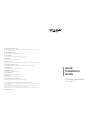 1
1
-
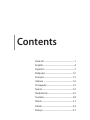 2
2
-
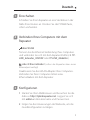 3
3
-
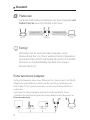 4
4
-
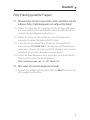 5
5
-
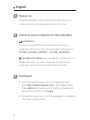 6
6
-
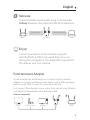 7
7
-
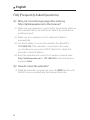 8
8
-
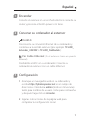 9
9
-
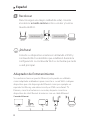 10
10
-
 11
11
-
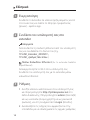 12
12
-
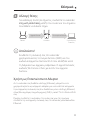 13
13
-
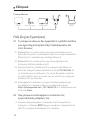 14
14
-
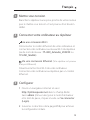 15
15
-
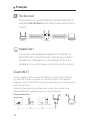 16
16
-
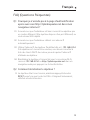 17
17
-
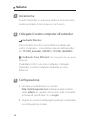 18
18
-
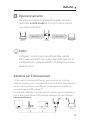 19
19
-
 20
20
-
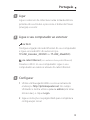 21
21
-
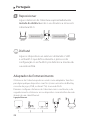 22
22
-
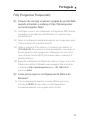 23
23
-
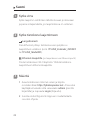 24
24
-
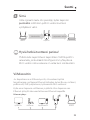 25
25
-
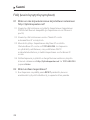 26
26
-
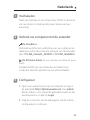 27
27
-
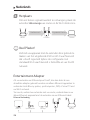 28
28
-
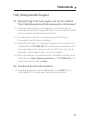 29
29
-
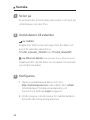 30
30
-
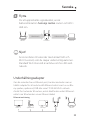 31
31
-
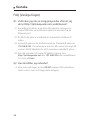 32
32
-
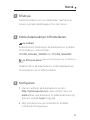 33
33
-
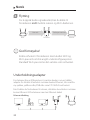 34
34
-
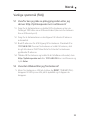 35
35
-
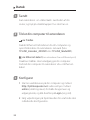 36
36
-
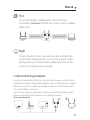 37
37
-
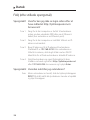 38
38
-
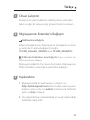 39
39
-
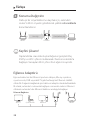 40
40
-
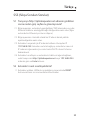 41
41
-
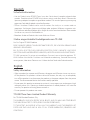 42
42
-
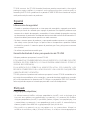 43
43
-
 44
44
-
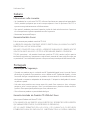 45
45
-
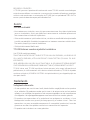 46
46
-
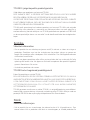 47
47
-
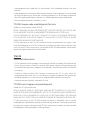 48
48
-
 49
49
-
 50
50
TP-LINK TL-WA850RE Quick Installation Manual
- Categorie
- Routers
- Type
- Quick Installation Manual
in andere talen
- italiano: TP-LINK TL-WA850RE
- français: TP-LINK TL-WA850RE
- Deutsch: TP-LINK TL-WA850RE
- dansk: TP-LINK TL-WA850RE
- Türkçe: TP-LINK TL-WA850RE